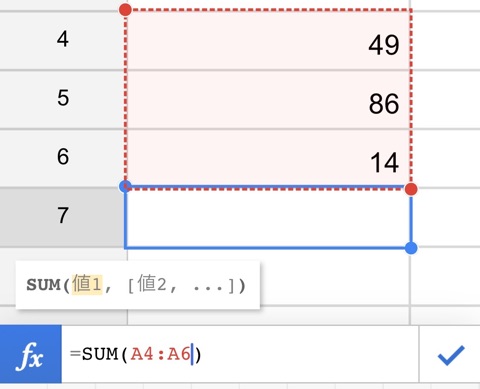
© Google Inc. 以下同じ
表計算が移動中や出先で、しかもiPhoneで出来れば便利ですよね。
複雑な処理は無理でも、データ入力・関数を使った処理・グラフ化なら簡単にできます!
オススメは『Google スプレッドシート』
Googleが提供している無料アプリ『Google スプレッドシート』を使いましょう。
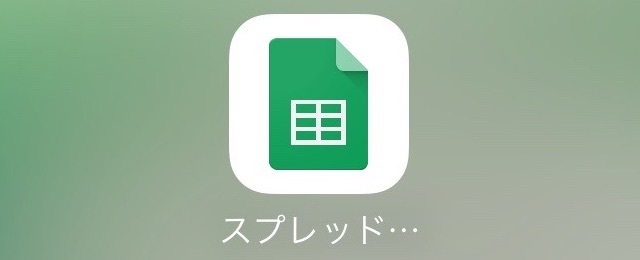
基本的な表計算が一通り行えるだけでなく、クラウドストレージ『Google ドライブ』と連携。PCのブラウザで作業を引き継いだり、ファイルを共有したりできます。
Google ドライブについてのページはこちら。
→ 無料クラウドストレージは○○がオススメな理由
クラウドストレージは圏外が心配ですが、Google スプレッドシートは最近編集したシートをiPhoneにダウンロードするので心配ありません。
Google スプレッドシートの使い方
基本的な操作はPCの表計算ソフトと同じですが、中でも分かりづらいと思われる機能の使い方をご紹介します。
連続するデータを作成する「自動入力」
たとえば1月1日・1月2日・1月3日のように、連続するデータを表に入力したいときに使うのが「自動入力」です。
まず最初に元になるデータを入力します。日付ならたとえば「1月1日」です。
次にデータを入力したセルをタップ。上下にある●をタップし、連続するデータを入力したい範囲を選択します。
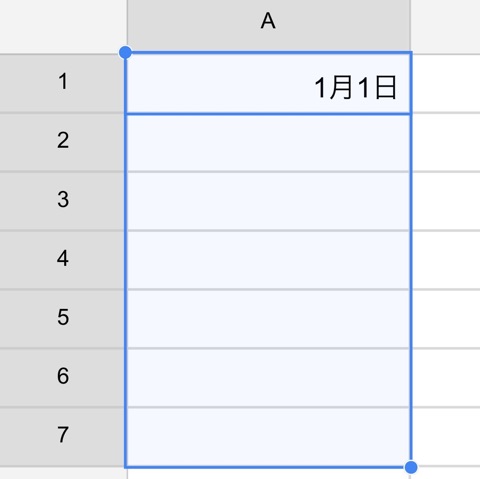
選択した範囲の真ん中をタップすると、メニューが現れます。【自動入力】をタップしましょう。
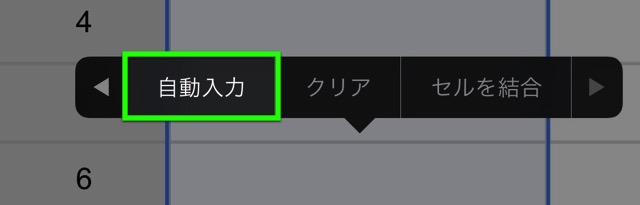
現れたメニューに【自動入力】が見当たらないときは、左右にある三角形のボタンをタップしてメニューを切り替えましょう。
これで選択した範囲に連続するデータが入力されます。
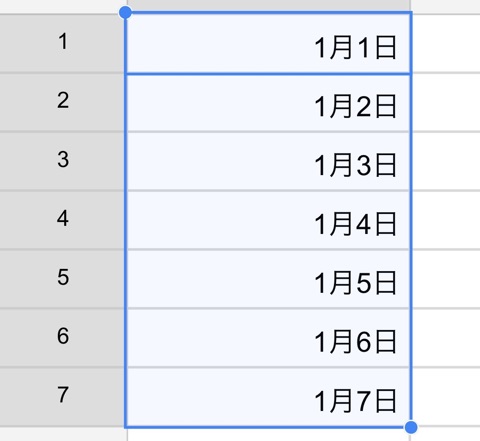
関数の使い方
セルを選択して【fx】ボタンをタップします。
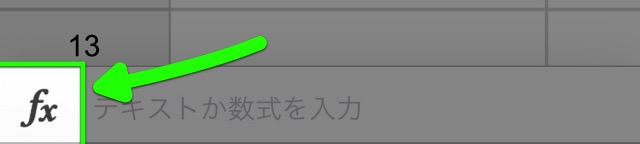
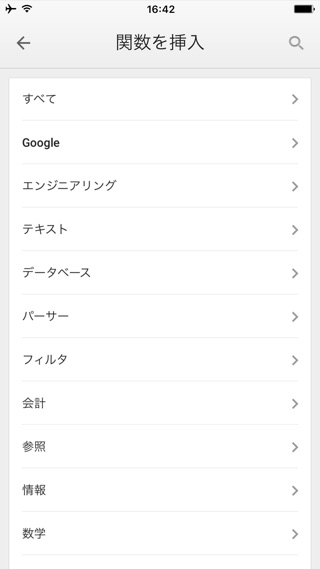
もちろん【=】ボタンをタップして手動で入力することもできます。
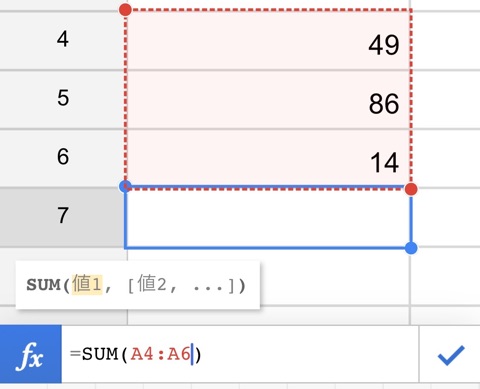
グラフをつくる
グラフの元になるデータを選択して、画面右上にある【・・・】をタップ。
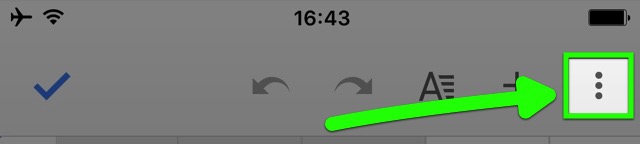
【データ探索】をタップします。
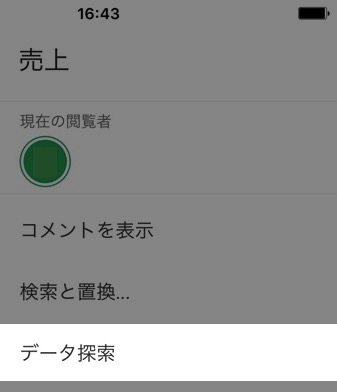
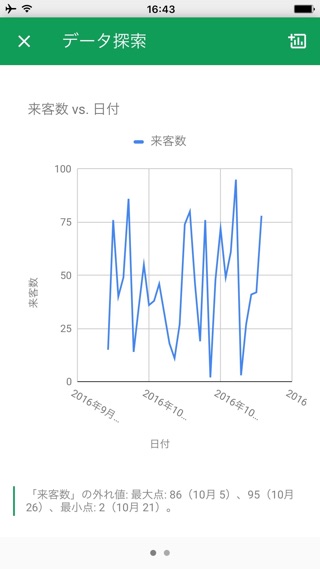
グラフを表に追加するときは、画面右上のボタンをタップ。
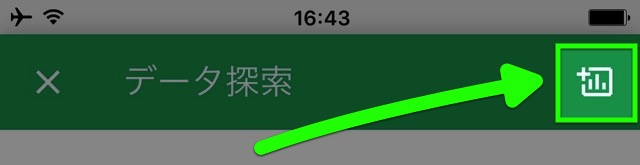
iPhoneからはグラフの配色やデザインなどは変更できません。PCのブラウザからファイルを開いた際には変更できます。
並べ替えとフィルタ
並べ替え・フィルタを適用したい範囲を選択して、画面右上の【・・・】→【フィルタを作成】をタップします。
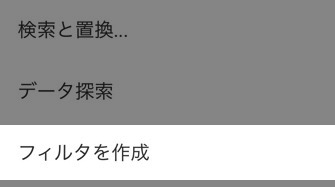
ヘッダーとなるセルに並べ替え・フィルタ機能が追加されます。セルの右端にあるボタンをタップすると・・・
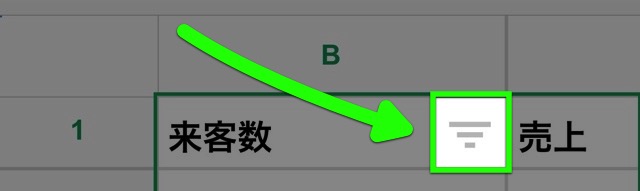
並べ替えたり、フィルタを設定したりできます。
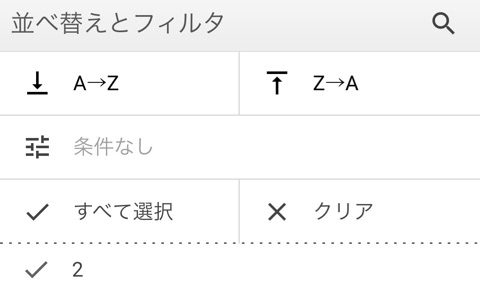
PCの表計算ソフトやブラウザ版のGoogle スプレッドシートには敵いませんが、下書きをつくったり、データを入力したりするのにはピッタリです。ぜひお試しください。
| ・販売元: Google, Inc. ・掲載時のDL価格: 無料 ・カテゴリ: 仕事効率化 ・容量: 231.9 MB ・バージョン: 1.2016.38204 |



